동영상보다 재미있는 게 움짤이다. GIF라고도 한다. 사진과 영상의 중간이다. GIF가 재미있어 유명 연예인도 많이 만든다.
GIF를 만드는 방법은 대부분의 스마트폰 갤러리에 이런 기능이 있다. 만일 없으면 GIF 메이커라는 앱을 이용한다.
GIF 메이커 앱은 무료로 사용하고, 광고가 하단에만 나와서 쓰기에 편하다. 플레이스토어에서 설치한다.
갤러리에서 만드는 방법을 먼저 본다. 갤러리를 열고 위나 아래에 있는 점 3개를 터치한다. 폰에 따라 바로 [GIF] 라고 나오거나, [만들기]가 나오고, 그를 터치하면 GIF가 있다.


이를 터치하면 갤러리의 사진이 나온다. 사진을 고른다. 그리고 밑에 나오는 ‘GIF’ 표시를 터치하면 만들어진다.
GIF의 수정은 연필 모양을 누르면 나온다.

①은 사진을 더 가져오거나, 삭제한다. 사진 순서를 바꾸려면 그 사진을 꾹 누른 채 이동한다. ②는 사이즈이다. 3:4 모양이 일반 사진 사이즈이다.
⓷은 돌아가는 속도이다. 조절한다. ⓸는 정방향 또는 역방향 플레이이다. ⓹는 꾸미기이다.

GIF 앱으로 편집하려면 플레이스토어에서 'GIF 메이커'로 친다. 그리고 설치한다.

[GIF 편집]은 만들어진 GIF를 편집하는데, [이미지-GIF]는 사진을 GIF로 만들기, [동영상-GIF]는 동영상을 GIF로 만들기이다.
GIF를 동영상이나 반대로 사진으로 분할 할 수도 있다. [이미지-GIF]를 터치한다.

갤러리에 있는 사진에서 GIF를 만들 사진을 터치한다. 상단의 체크 표시를 누르면 완성이다.

수정은 [관리]를 누르면 ①은 사진 순서를 바꾸거나, 더하기, 삭제 기능이고, ②는 GIF ⓷은 사진 ⓸는 모션 사진 ⓹는 동영상을 가져온다.

①을 누르고 – 를 눌러 사진을 삭제하거나, 순서를 바꾸려면 그 사진을 누른 채 원하는 곳으로 이동한다.

잘라내기는 크기 선택이다.

속도는 플레이되는 속도 조절이다. 푸른 원을 움직여 가면서 적당한 속도로 정한다.

색상은 색상 조정이다. 밝기 등 여러가지를 조정할 수 있다.

동영상을 GIF로 만들려면 [동영상-GIF]를 터치한다. 갤러리에서 동영상을 터치하고 완료를 눌러 가져온다.
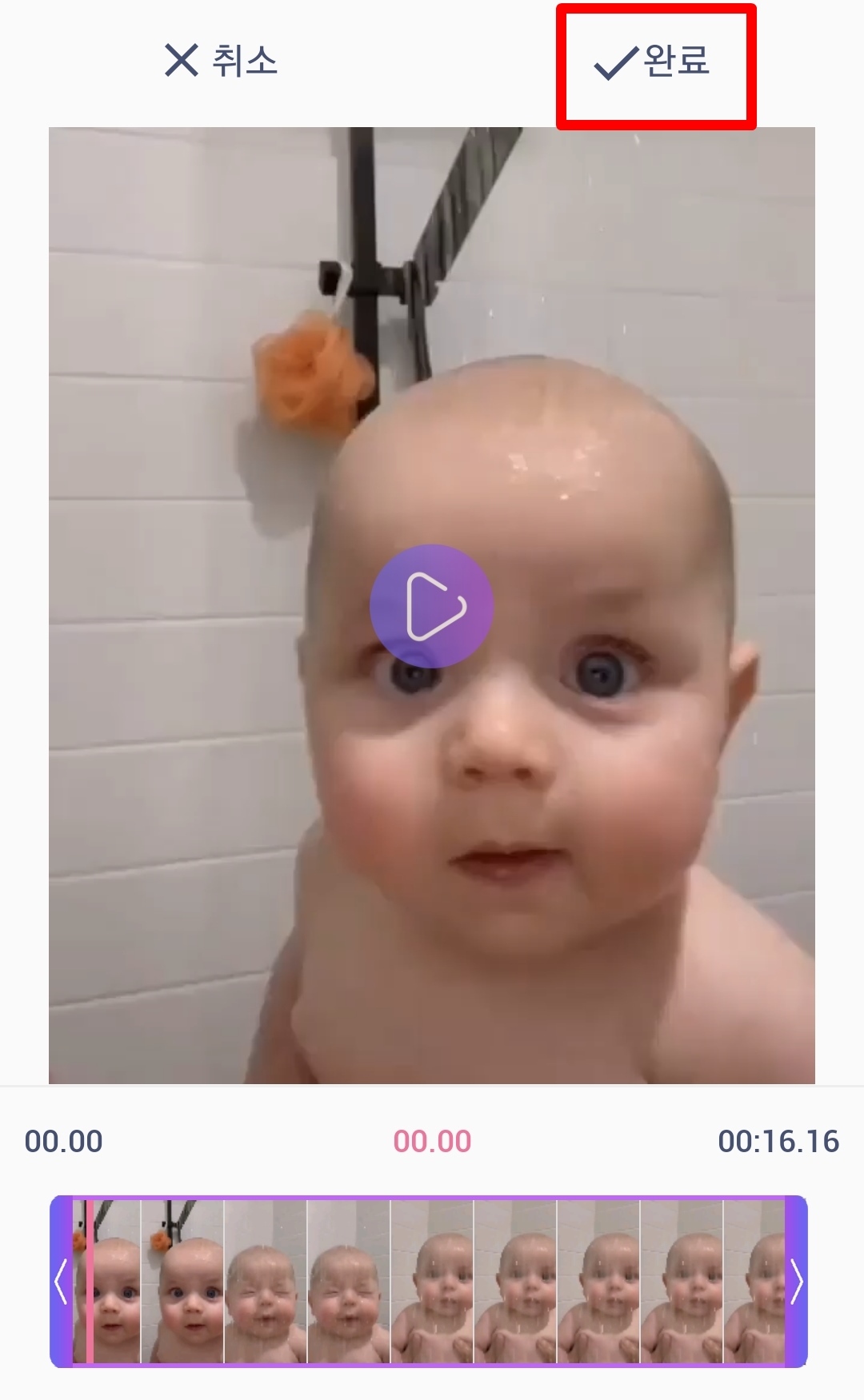
관리를 눌러 수정한다.

비슷한 사진을 최대한 삭제해야 GIF 효과가 높다. 동영상을 GIF로 만들면, 동영상보다 더 재미있다.

'사진과 영상' 카테고리의 다른 글
| 줌을 활용한 영상 제작 (0) | 2021.12.01 |
|---|---|
| 눈 내리는 GIF 카드 만들기 (0) | 2021.11.19 |
| 영상에 움직이는 글 만들기 키네마스터 활용 (0) | 2021.10.05 |
| 네이버 마이박스에 사진 동영상 무료보관 (0) | 2021.06.30 |
| 포토스케이프, 사진 무료 편집 프로그램 (0) | 2021.03.18 |



